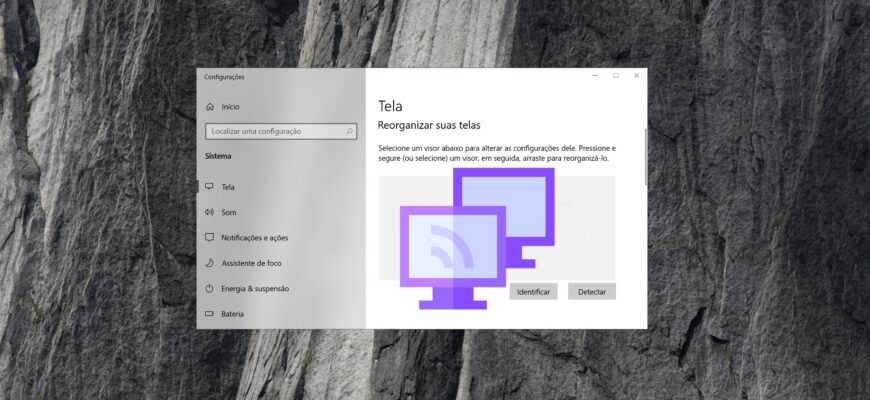Se você possui vários monitores, o Windows pode abrir programas por padrão em uma tela aleatória ou na última usada. No entanto, é possível configurar um programa para iniciar em um monitor específico. Abaixo, apresentamos algumas maneiras simples de otimizar o uso de múltiplos monitores e tornar a inicialização dos programas ainda mais conveniente.
Movendo a janela e salvando a posição
- Abra o programa.
- Arraste a janela para o monitor desejado.
- Feche o programa clicando no X no canto superior direito.
- Abra o programa novamente – o Windows geralmente lembra a última posição da janela.
Se esse método não funcionar, tente as opções a seguir.
Usando atalhos de teclado
- Abra o programa.
- Pressione Win + Shift + Seta para a esquerda/direita para mover a janela para o monitor desejado.
- Feche o programa e abra-o novamente – o Windows deve lembrar a posição.
Definir um monitor principal nas configurações do Windows
- Clique com o botão direito na área de trabalho e selecione “Configurações de exibição”.
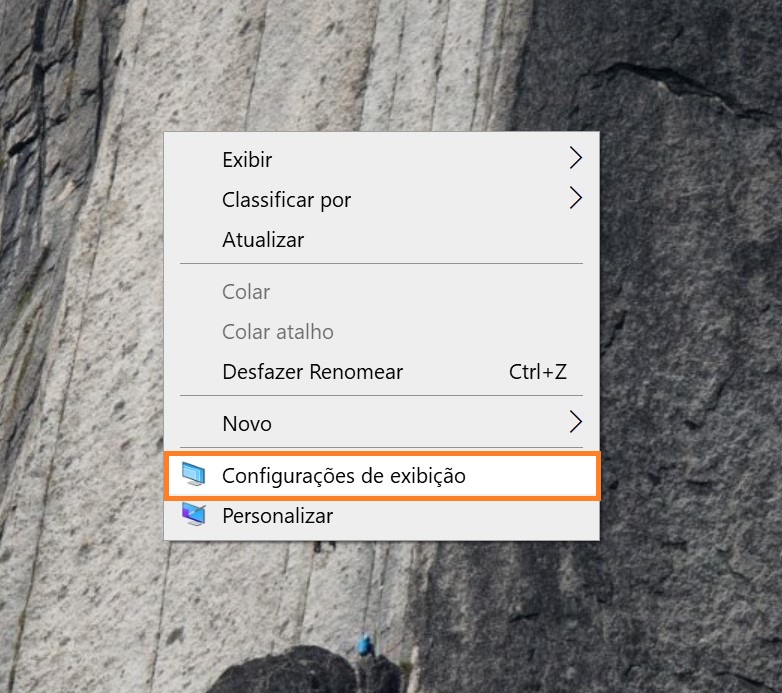
- Na seção “Várias telas”, selecione o monitor desejado e defina-o como monitor principal.
- A partir de agora, os programas serão abertos por padrão nesse monitor.
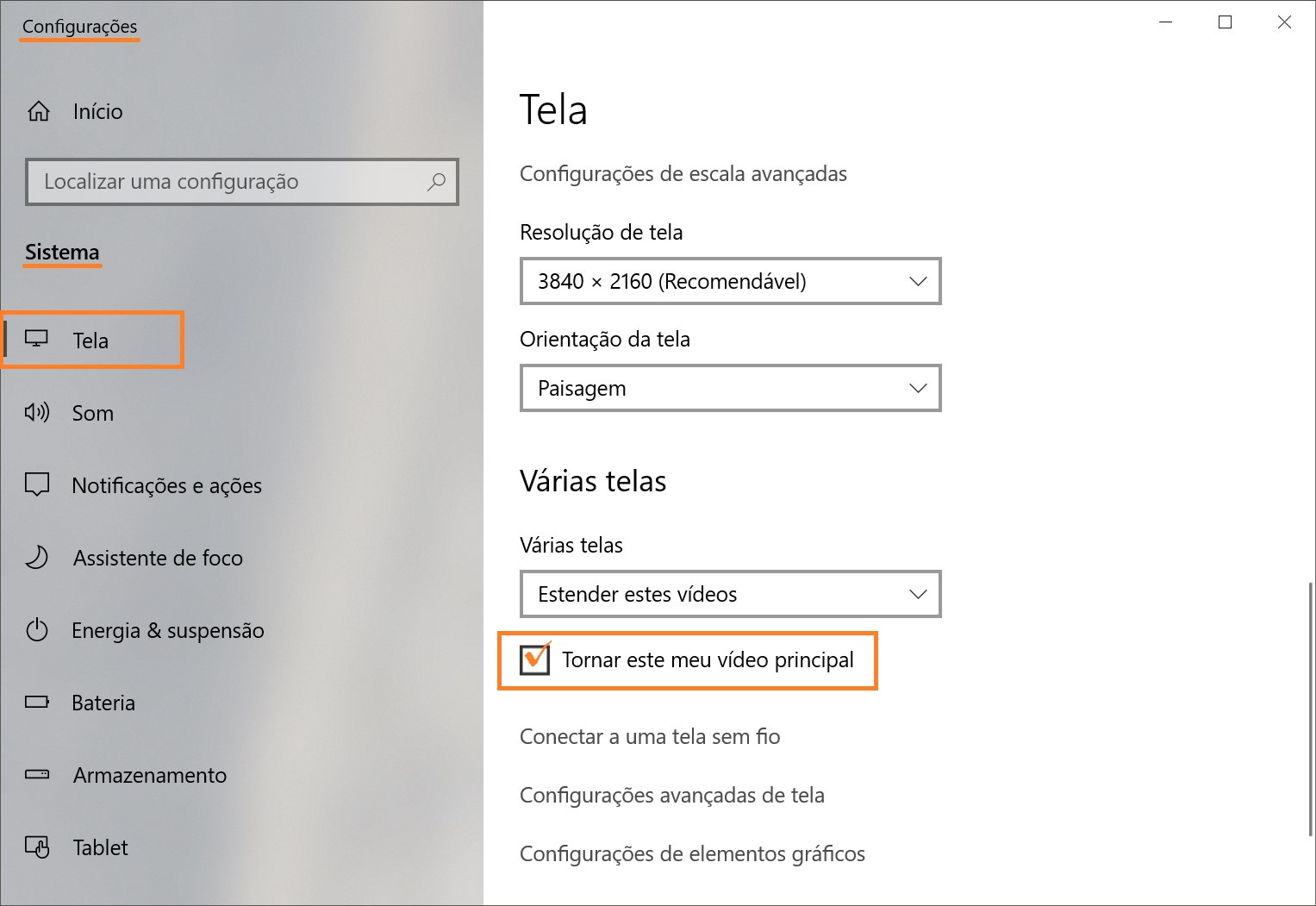
Para um guia detalhado sobre como configurar um segundo monitor no Windows 10, consulte este link.
Uso de softwares de terceiros
Se os métodos padrão não funcionarem, você pode usar programas de terceiros.
Microsoft PowerToys
Microsoft PowerToys – um conjunto gratuito de ferramentas para aprimorar a funcionalidade do Windows. Para configurações de vários monitores, ele oferece a ferramenta FancyZones, que permite criar zonas personalizadas para organizar janelas e atribuir programas automaticamente a áreas específicas em qualquer monitor.
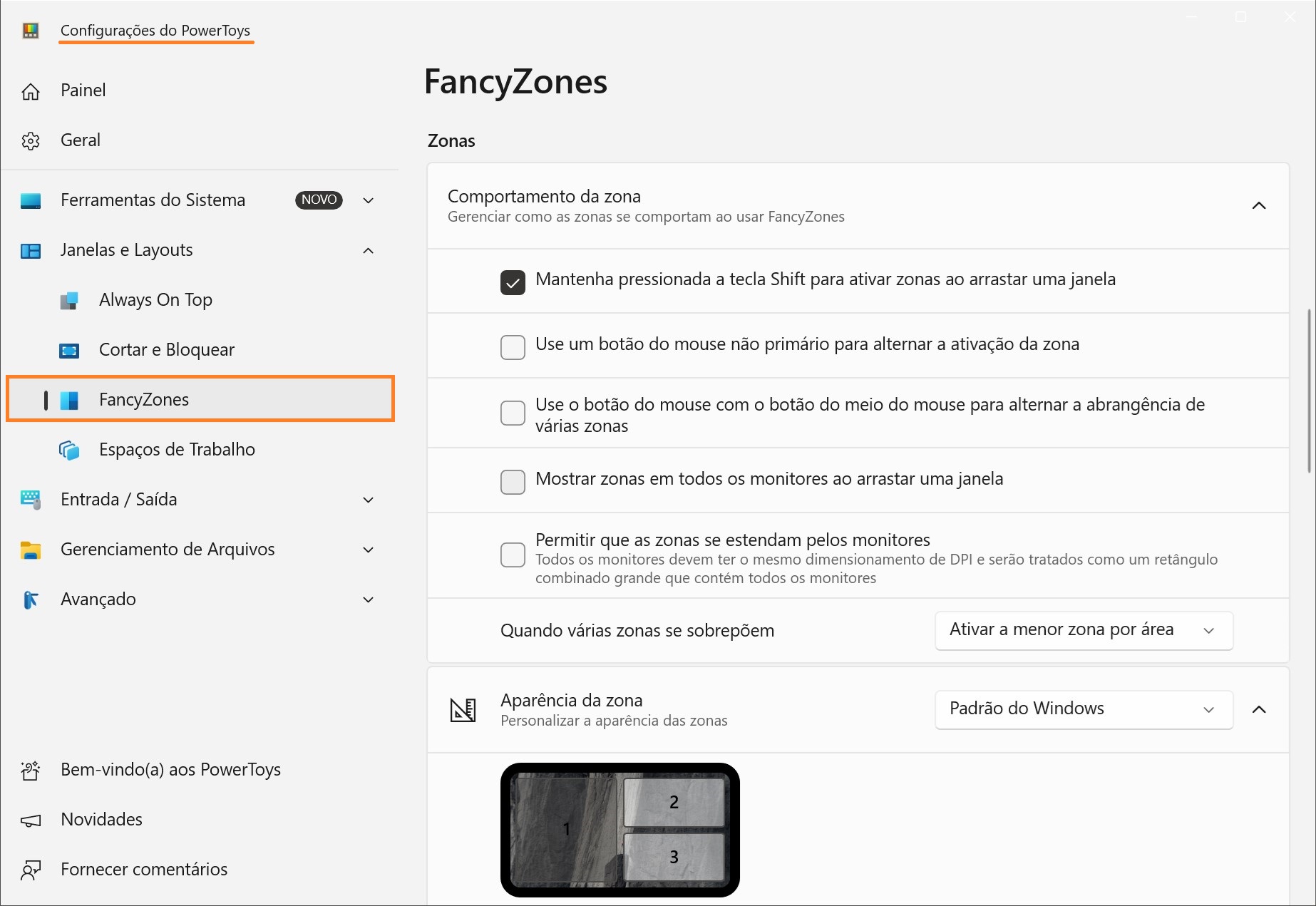
Disponível para download na Microsoft Store.
TVGameLauncher
Uma ferramenta útil para iniciar jogos e aplicativos em um segundo monitor ou TV. Seus principais recursos incluem: transferência automática de janelas, troca do monitor principal, alternância automática do dispositivo de áudio, configurações flexíveis. Ideal para jogos e multimídia em uma segunda tela sem configurações adicionais.
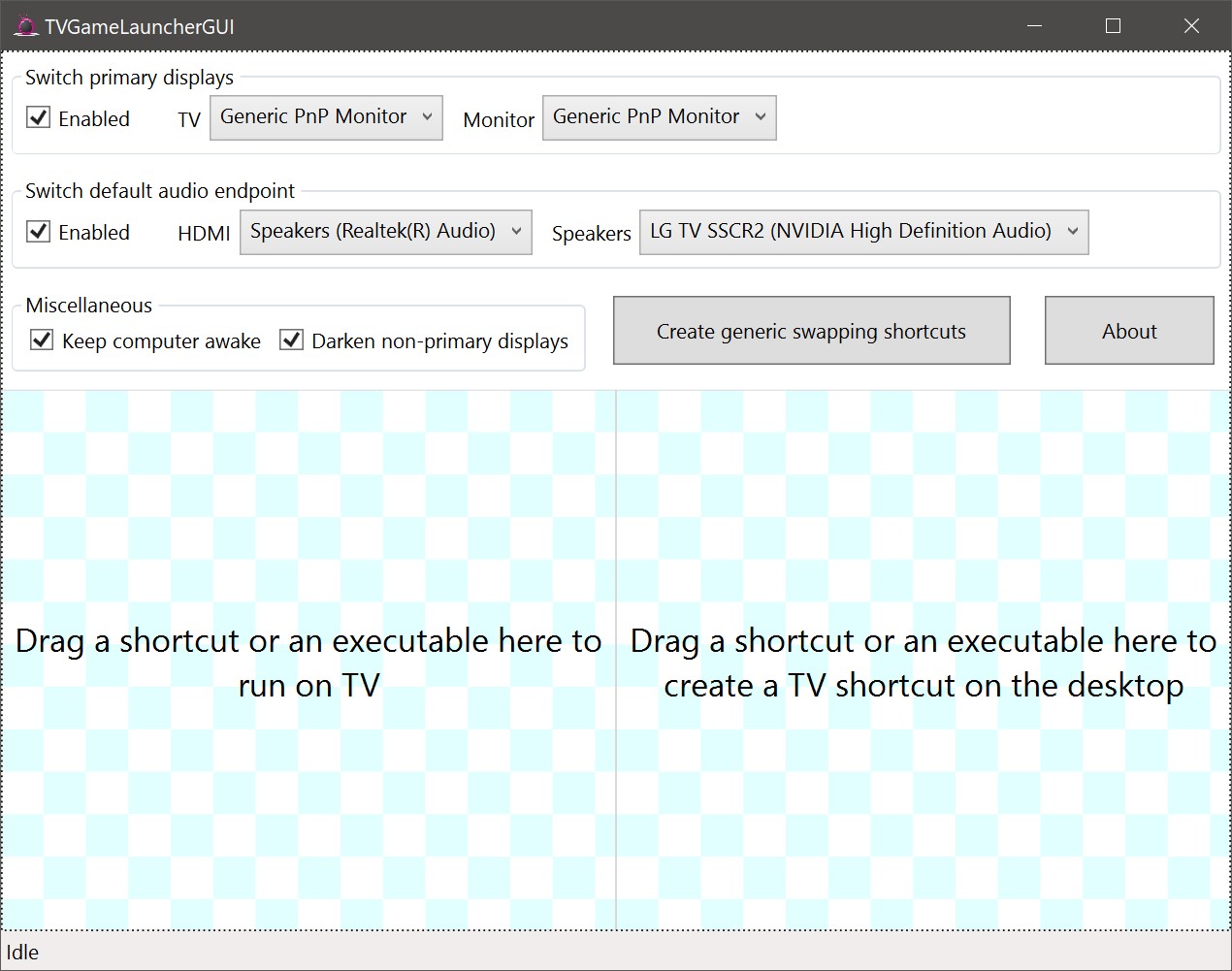
Baixe aqui.
DisplayFusion
Um software pago com um período de teste gratuito de 30 dias. É uma excelente solução para gerenciar múltiplos monitores, oferecendo recursos como: fixação de janelas em monitores específicos, configurações avançadas de papel de parede, alternância do monitor principal, atalhos personalizáveis para mover janelas entre telas.
Disponível para compra no site oficial.
Vimos que há várias maneiras de configurar a abertura de programas em um monitor específico, desde métodos simples como arrastar a janela até o uso de softwares especializados. A escolha do melhor método depende de suas preferências e das características do seu sistema. Se as ferramentas nativas do Windows não forem suficientes, os programas de terceiros podem oferecer soluções mais avançadas.
Esperamos que este artigo tenha sido útil para otimizar o uso de múltiplos monitores no Windows!